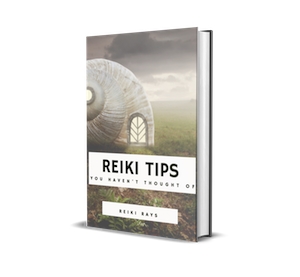Salah sawijining kasalahan umum ing komputer lan laptop nganggo Windows 10 yaiku layar biru kanthi pesen "Ana masalah ing PC lan kudu diwiwiti maneh" kanthi kode mandeg (kesalahan) PROSES KRITIKAL DIEDAM - sawise ana kesalahan, komputer biasane otomatis urip maneh, lan banjur gumantung saka kahanan tartamtu, jendhela sing padha bakal katon maneh kanthi kesalahan utawa operasi normal sistem nganti kesalahan muncul maneh.
Manual iki ngemot rincian babagan apa sing bisa nyebabake masalah lan cara ndandani kesalahan KREDIKAL PROSES DIED ing Windows 10 (kesalahan kasebut uga katon minangka CRITICAL_PROCESS_DIED ing layar biru ing versi Windows 10 nganti 1703).
Nimbulaké kesalahan
Paling asring, panyebab kesalahan kesalahan PROSES KRITIKE yaiku pembalap piranti - ing kasus Windows 10 nggunakake pembalap saka Pusat Update lan pembalap produsen asli dibutuhake, uga driver liyane sing salah.
Opsi liyane uga kedadeyan - umpamane, layar biru CRITICAL_PROCESS_DIED bisa ditemoni sawise nglakokake program kanggo ngresiki file sing ora perlu lan pendaptaran Windows, yen ana program angkoro ing komputer lan yen file sistem OS rusak.
Cara ndandani kesalahan CRITICAL_PROCESS_DIED
Yen sampeyan nampa pesen kesalahan nalika ngaktifake komputer utawa mlebu ing Windows 10, mula mode aman. Sampeyan bisa nindakake iki kanthi macem-macem cara, kalebu yen sistem ora boot, deleng pandhuan Aman Windows 10 kanggo luwih lengkap babagan iki, Kajaba iku, nggunakake boot Windows 10 sing resik bisa sementara ngilangi kesalahan PROSES KREDIKAL lan njupuk langkah-langkah kanggo ngilangi kabeh.

Ndandani yen sampeyan bisa mlebu ing Windows 10 ing mode normal utawa aman
Kaping pisanan, kita bakal nimbang cara sing bisa mbantu ing kahanan sing bisa log ing Windows. Aku menehi saran supaya sampeyan miwiti kanthi ndeleng dumping memori sing disimpen sing otomatis digawe dening sistem sajrone gagal kritis (sayangé, ora mesthi, sok-sok nggawe otomatis pembuangan memori ora aktif. Waca Cara ngaktifake nggawe pembuangan memori nalika gagal).
Kanggo nganalisa, luwih gampang nggunakake program BlueScreenView gratis, sing kasedhiya kanggo download ing kaca pangembang //www.nirsoft.net/utils/blue_screen_view.html (link download ana ing sisih ngisor kaca).
Ing versi sing paling gampang kanggo pangguna wong anyar, analisis bisa uga katon kaya iki:
- Bukak BlueScreenView
- Deleng file .sys (biasane dibutuhake, sanajan hal.dll lan ntoskrnl.exe bisa uga ana ing dhaptar), sing bakal katon ing ndhuwur meja ing panel ngisor program kanthi kolom kapindho sing ora kosong "Alamat In Stack".

- Nggunakake telusuran Internet, goleki apa file .sys lan driver sing diwakili.
Cathetan: sampeyan uga bisa nyoba nggunakake program WhoCrashed gratis, sing bisa menehi jeneng persis driver sing nyebabake kesalahan.
Yen langkah-langkah 1-3 sukses, tetep mung kanggo ngatasi masalah karo driver sing wis dingerteni, biasane iki minangka salah sawijining pilihan ing ngisor iki:
- Download file driver saka situs web resmi saka pabrikan laptop utawa motherboard (kanggo PC) lan pasang.
- Gulung maneh driver yen saiki wis nganyari (ing manajer piranti, klik-tengen ing piranti - tab "Properties" - "Driver" - tombol "Roll back").
- Copot piranti kasebut ing manager piranti, yen ora kritis kanggo bisa digunakake.
Cara ndandani tambahan sing bisa mbantu ing skenario iki:
- Pamasangan manual kabeh pembalap resmi (penting: sawetara pangguna salah yen percaya yen manajer piranti ora nglaporake manawa pembalap ora kudu dianyari lan "piranti wis ditindakake kanthi becik", mula kabeh wis dadi kepenak. Yaiku pembalap resmi dijupuk saka situs saka pabrikan peralatan. : contone, kita ora download driver audio Realtek saka Realtek, nanging saka situs produsen papan indon kanggo model utawa saka situs saka pabrikan laptop yen sampeyan duwe laptop).
- Gunakake poin pemulihan yen kasedhiya lan yen kesalahan durung dirasakake. Deleng poin pemulihan Windows 10.
- Scan komputer kanggo malware (sanajan sampeyan duwe antivirus sing apik), umpamane, nggunakake alat aman AdwCleaner utawa piranti lunak malware liyane.
- Tindakake mriksa integritas file sistem Windows 10.
Cara ndandani kesalahan KREDIK PROSES DIED yen Windows 10 ora diwiwiti
Opsi sing luwih rumit yaiku nalika layar biru sing ana kesalahan sanajan sadurunge mlebu ing Windows 10 tanpa kemampuan kanggo mbukak opsi boot khusus lan mode aman (yen bisa, mula sampeyan bisa nggunakake cara solusi sadurunge ing mode aman).
Cathetan: yen, sawise sawetara undhuhan sing ora sukses, sampeyan mbukak menu lingkungan pemulihan, mula sampeyan ora perlu nggawe USB flash drive utawa disk, kaya sing dijelasake ing ngisor iki. Sampeyan bisa nggunakake alat pemulihan saka menu iki, kalebu - ngreset sistem ing bagean "Advanced Advanced".
Ing kene sampeyan kudu nggawe drive USB flash bootable kanthi Windows 10 (utawa disk pemulihan) ing komputer liyane (kapasitas bit saka sistem kasebut ing drive kudu cocog karo kapasitas bit saka sistem sing diinstal ing komputer masalah) lan boot saka iku, contone, nggunakake Boot Menu. Salajengipun, prosedur kasebut bakal kaya ing ngisor iki (umpamane download saka drive flash instalasi):
- Ing layar pertama installer, klik "Next", lan ing sisih kiwa, kiwa ngisor - "System Mulihake".

- Ing menu "Pilih aksi" sing ditampilake, pindhah menyang "Ngatasi masalah" (bisa uga disebut "Advanced Advanced").

- Yen kasedhiya, coba nggunakake sistem mulihake titik ("System Restore").
- Yen ora, coba mbukak pituduh printah lan mriksa integritas file sistem nggunakake sfc / cakram (kepiye cara iki saka lingkungan pemulihan, kanthi rinci ing artikel Cara mriksa integritas file sistem Windows 10).
Solusi tambahan kanggo masalah kasebut
Yen saiki ora ana cara sing mbantu mbantu ndandani kesalahan, ing antarane pilihan isih:
- Reset Windows 10 (sampeyan bisa nyimpen data). Yen kesalahan katon sawise ngetik sistem, banjur reset bisa ditindakake kanthi mencet tombol daya sing ditampilake ing layar kunci, banjur terus Shift - Wiwiti maneh. Menu lingkungan pemulihan dibukak, pilih "Ngatasi masalah" - "Mulihake komputer menyang negara sing asli." Opsi tambahan - Cara ngreset Windows 10 utawa nginstal ulang OS kanthi otomatis.
- Yen masalah kedadeyan sawise nggunakake program kanggo ngresiki registri utawa liya, coba mulihake pendaptaran Windows 10.
Yen ora ana solusi, aku mung bisa menehi rekomendasi kanggo ngeling-eling apa sing sadurunge nate kesalahan, ngenali pola lan nyoba mbatalake tumindak sing nyebabake masalah kasebut, lan yen iki ora bisa, nginstal sistem maneh. Ing ngisor iki instruksi Nginstall Windows 10 saka USB flash drive bisa mbantu.